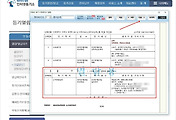경남은행계좌 개설은 해야되는데 일하느라 은행 갈 시간은 없을 뿐더러
가까운데 영업지점까지 없다면??
거기다 요즘은 시중 은행에서 계좌하나 개설하기도 상당히 번거롭죠;;
은행에서 10분, 20분 기다리고 대기순번 되서 개설 하나 하려니까 어디다 사용할 목적이냐, 재직증명서를 발급 받아오라는 공과금이체 되어야 한다는둥 참.. 짜증납니다.
(대포통장, 보이스피싱 방지를 위해 지침이 그렇다 합니다;;)
해서 이런 불편을 해소 하고자 은행들이 지점에 내방하지 않고도 계좌개설 하는 방법을 만들었나 봅니다.
오늘은 BNK경남은행의 비대면 계좌개설에 대해 알려드릴텐데요?
비대면으로 계좌 만드는 분들 10에 7명은 그중 3명이 인터넷을 잘 하는데도 불구하고 실수로 계좌까먹거나,
보안등록앱 번호 기억 못하거나 하는분들 분명 계실겁니다.
해서 그런 번거로움을 해결시켜 드리고자 제가 직접 개설 하면서 자세하게 알려 드리도록 하겠습니다.
(아니 이거하나 개설못해? 생각 하면서 직접 해 봤던 저 역시도 몇번을 버벅댈 정도로
기가 막히게 헷갈리게 만들어 뒀습니다. 이렇게 어렵게 만들어서
어떻게 가입자들을 늘리려는 건지 참나...
다 집어치우고
제가 설명 드리는 대로 차근 차근 따라하시면 한방에 개설 가능합니다. ^^
그럼 바로 본론으로~!
먼저 앱다운마켓(구글스토어나, 플레이스토어 에서 "경남은행" 검색
메인화면에서 하단의 조회/ 이체/ 인증센터/ 금융상품몰 나온 곳 에서
우측화살표 클릭하면 위의 화면이 나옵니다.
입출금 계좌개설하기 클릭
상단의 투유 입출금통장 개설 클릭.
본인의 정보 입력.
여기서 계좌는 본인이 거래하는 타 은행의 개설되어있는 은행계좌를 말합니다.
본인 계좌인증을 위한 절차 입니다.
앱접근권한 부여 후 비홈 화면에 설치 될텐데 만약 없다면
경남은행 비대면 실명인증 앱을 추가로 플레이스토어 에서 다운 받으면 됨.
실명인증 앱은 신분증 촬영할 때 필요한 앱 입니다.
신분증 촬영화면은;;??요거 하나는 패스하겠습니다~ ^^
그냥 신분증을 화면 네모칸에 표시된 곳 만큼 빛 반사 안되도록 갖다 대시면 됩니다.
다음은 본인계좌로 1원 인증된 금액으로 인증하는 방법과, 상담원 영상통화를 통한 인증이 있는데
저는 본인계좌로 인증하는걸로 택했습니다.
계좌번호를 잘 적으셨다면 본인통장에 1원이 들어오고, 기재내용에 경남 숫자 4자리가 나와있을 겁니다.
그 번호 4자리를 여기에 적어 주시면 됩니다.
다음 클릭.
빨간색 *표 표시된 본인 정보를 입력 하시고,
선택기재사항은 대출이 필요하신 분들만 작성해 주시면 됩니다.
본인명의 집주소 입력 하고, 다음
동의 체크 후 자금실소유자여부의 "여" 체크
영업점 검색후 가장 가까운 영업점 체크
스마트 보안카드의 SMS등록코드 요청 누르시면
처음 입력했던 폰으로 인증번호 숫자5자리가 보내 줍니다.
확인 클릭 후 다음 클릭(문자 수신되어있을 것임, 요건 나중에 필요함)
권유직원 번호는 없으니 그냥 다음 클릭.
위, 아래의 캡쳐부분!! 요 부분이 절때!! 중요합니다. (★x5)
계좌번호 반드시!! 기억해두시거나, 캡쳐해 두시거나 하셔야 합니다.
그리고 화면을 밑으로 살짝 내리시면
스마트보안카드 앱등록코드 라고 나온부분 역시 ★x5개 입니다!!!
(무조건 기억 하거나, 캡쳐해 두세요.)
영문알파벳 + 숫자4자리 나옵니다.( 꼭!! 기억 해야됨)
대부분의 계좌개설 하는 분들이 정말 많이 실수하는 부분이 이 부분 입니다.
지금 개설중인 계좌번호와, 앱등록코드 대충보고 무심코 지나치는데
안되는 분들은 여기서 100% 다 실수 하는 것 입니다.
여기서 다음으로 못 넘어가면 경남은행 방문 하셔야 함
자 계좌개설을 하셨다면 공인인증서 등록을 하셔야 인터넷뱅킹이
이용 가능하시겠죠?
빈 공란에 개인정보 입력해 줍니다.
인증서 등록을 하려면 추가 본인인증을 하셔야 하는데요?
저는 2채널 전화인증으로 체크.
확인 누르면 화면에 숫자2자리가 표시되면서 연결하기 나오는데 클릭하면
전화가 올 겁니다.
그 때 화면에 보이는 숫자2자리 입력해 주면 됩니다.
위의 화면이 뜨면 정상 입니다.
휴대폰의 홈키를 누르고 메인화면으로 나가거나, 아까 나중에 필요하다는 문자 수신된 내용보면
3영업일 이내에 엡을 설치하신 후 경남은행으로 부터 교부받은 앱 등록코드를
등록해 주시기 바랍니다. 라고 하는 주소링크 클릭해 줍니다.
그럼 스마트보안카드 인증앱 설치하라면서 뜰텐데요?
다운후 설치해 줍니다.
설치 후 바로 실행하면 경남은행에서 보안카드 등록 신청 했다고
나오고, 보안카드의 비밀번호로 사용하실 번호 6자리 입력 하면 스마트보안카드가 생성됩니다.
앱 실행할 때 마다 비밀번호 6자리를 입력해야 하니
이 비밀번호도 꼭 알아두셔야 합니다.
그럼 계좌개설 중이던 경남은행의 등록진행 기관의 기한이 나옵니다.
등록 눌러 주세요.
위에서 말씀 드렸던 가장 중요하다던 별5개짜리 기억하시죠??
앱 등록코드가 바로 여기에 필요한 것 입니다.
위 캡쳐는 스마트보안카드가 정상적으로 등록이 된 화면 입니다.
이제 인증서 등록 마무리 지어야죠? 아래 이미지로~ ^^
이제 폰의 홈키나, 실행중인 경남은행 앱을 클릭하고 확인
누르면 오류라고 뜰 겁니다.
당황하지 마시고, 뒤로가기 누르신 후 다시 차례대로 개인정보 입력하면 완료 됩니다.
인증번호 생성하기를 다시 눌러 주세요.
그럼 화면이 바뀌면서 보안카드 앱이 나타날 겁니다.
계속진행 클릭.
스마트보안카드앱의 인증번호 생성 클릭
그럼 화면에 인증번호 6자리가 뜨는데 제한시간이 2분입니다.
2분내에 입력 못하면 번호가 바뀌기 때문에 주의하셔야 합니다.
(위의 사진은 없는데 보안을 이유로 화면 캡쳐가 불가능하던데 깜빡하고 다른 폰으로 못찍었군요. )
정상적으로 다 등록이 되면 문자가 날라 옵니다.
자! 이제 중요한 부분은 다 끝났고,
마지막으로 스마트뱅킹가입만 하시면 됩니다.
이용자 ID는 처음 개설당시의 아이디 입력 하시면 되고,
제가 처음에 말씀 드렸던 별표 5개짜리가 여기서 필요 합니다.
계좌번호와, 비밀번호 4자리를 입력해 줍니다.
(그렇게 중요하다고 말씀 드렸습니다만.. 만약 까먹으셨다면 방법 없습니다.
가까운 지점 방문 하셔야 합니다;;)
잘 하셨을 거라 믿고 다음으로 갑니다~
인증번호 생성하기를 또 클릭 해 줍니다.
스마트보안카드중 일련번호 끝3자리 입력 하라고 나오는데
보안카드앱 실행되면 NO.203923293?? <-- 이런식으로 일련번호 여러자리가
나옵니다 끝의 3자리만 입력해 주면 됩니다.
위에 빨간 네모칸 표시된 부분 보이시죠? 그게 일련번호 입니다.
말씀 드렸듯 인증시간은 2분내로 하셔야 되는데 작은창으로 클릭 하시면 편리합니다.
드디어! 모든 등록이 다 끝났습니다!!
비대면 계좌개설은 제가 말씀드린 대로 그대로 따라만 하신다면
무조건 성공?? 할거라고 봅니다. ^^
여기서 팩트는!!
비대면 계좌개설시 계좌번호와, 앱카드등록 번호 반드시 기억할 것! 입니다.
요즘은 시중 은행에서 계좌하나 개설하기도 상당히 번거롭죠;;
PS: 오랫만에 3시간이 넘게 정말 제대로 포스팅 한번 해 보는군요.
보시는 여러분은 2분, 5분정도..? 쉽게보고 넘기겠지만
블로거들 입장에서는 캡쳐해가며, 내용 메모해 가며,
이부분에서 이렇게 설명해야 더 귀에 익겠다 등등...
많은 생각으로 포스팅 작성 할겁니다. 당연히 저도 그렇고
경남은행에서 돈받고 하는것도 아닌데 2시간, 3시간씩 시간 버려가면서!!
(물론 한번 포스팅 하면 폐쇄 하기 전 까지는 평생 남기는 하지만 -_-;;)
내 블로그를 키우자는 명목으로 블로거들은 많은 시간을 투자하죠.
(뭐~ 음식점 포스팅은 1시간도 안걸리긴 함;;)
그런 점 감안 한다면 로그인 없이도 가능한 공감 한방 정도는
당연한게 아닐까?? 생각해 봅니다만...뭐~ 안되면 할수 없고요 ^^;
'금융정보 > 금융관련 공유자료' 카테고리의 다른 글
| 비트코인의 뿌리칠수 없는 유혹... (6) | 2018.06.01 |
|---|---|
| 이사할때 꼭 확인해야 될 등기부열람과, 확인하는 방법 (6) | 2018.04.29 |
| KB부동산시세조회 바로가기 (2) | 2018.01.24 |
| 2018.1월 햇살론 금리 및 대출한도 입니다. (2) | 2017.12.26 |
| 케이뱅크 대출조건과 특징 (13) | 2017.05.07 |